반응형
업무를 보시다 보면 PDF 파일을 합치거나 혹은 순서를 바꾸거나 JPG 파일로 변환 등등을 하셔야 할 때가 있습니다. 하는 방법은 간단하지만 자주 사용하지 않으시다 보면 헷갈릴 때가 많은데 이 포스팅을 통해서 PDF 파일 합치는 방법과 PDF 파일을 간단히 제어할 수 있는 방법을 알아보겠습니다.
목차
1. PDF 합치기
2. PDF 페이지 변경
3. PDF JPG 변환
1. PDF 합치기(https://www.ilovepdf.com/ko)
알PDF파일을 다운로드하셔서 필요하실 때마다 실행을 하셔서 사용하셔도 되지만 쓰시는 빈도가 많지 않다면 굳이 프로그램을 설치하지 않고 아래 아이 러브 PDF 사이트를 이용하시는 것을 추천드립니다.
ILOVEPDF 사이트로 이동하시면 아래와 같은 메인메뉴가 보이실 겁니다.
1-1. 제일 왼쪽 상단의 PDF 합치기 메뉴를 선택합니다.
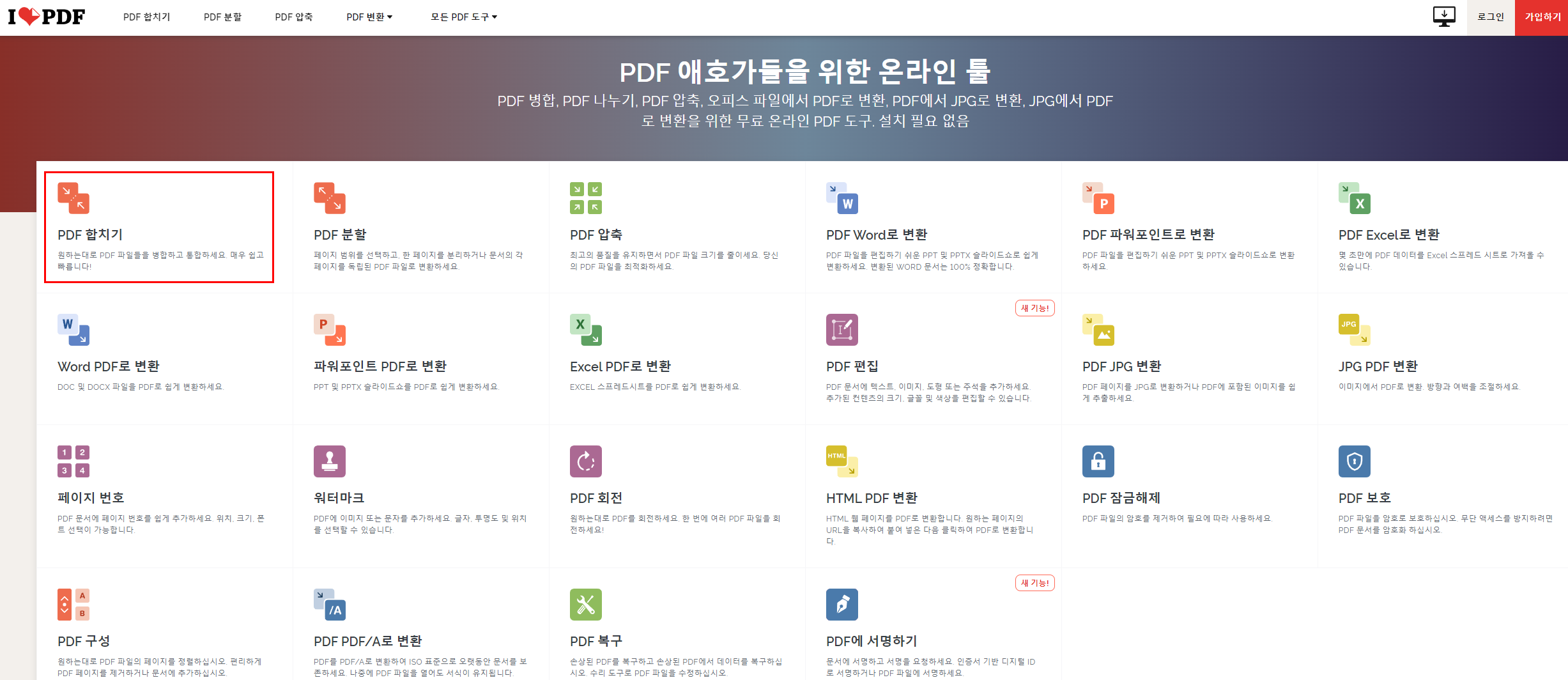
1-2. 아래와 같은 화면이 보이실텐데 합치기를 원하는 PDF 파일을 끌어서 여러 PDF 파일 선택 화면에 놓기만 하면 됩니다.
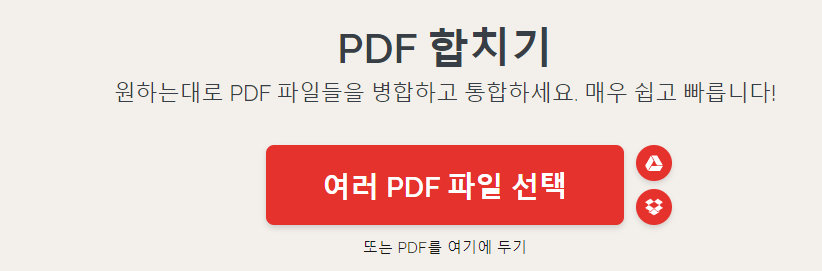
2.PDF 페이지변경
간혹 한 PDF 파일에서 구성되어 있는 페이지의 순서를 변경하시거나 구성 페이지를 제거하시고 싶으실 때가 있으실 겁니다. 그럴 땐 아래의 PDF 구성 메뉴를 선택하신 뒤 변경을 원하는 파일을 드래그해서 올려주신 뒤 간단히 페이지의 순서를 변경해주시면 됩니다.
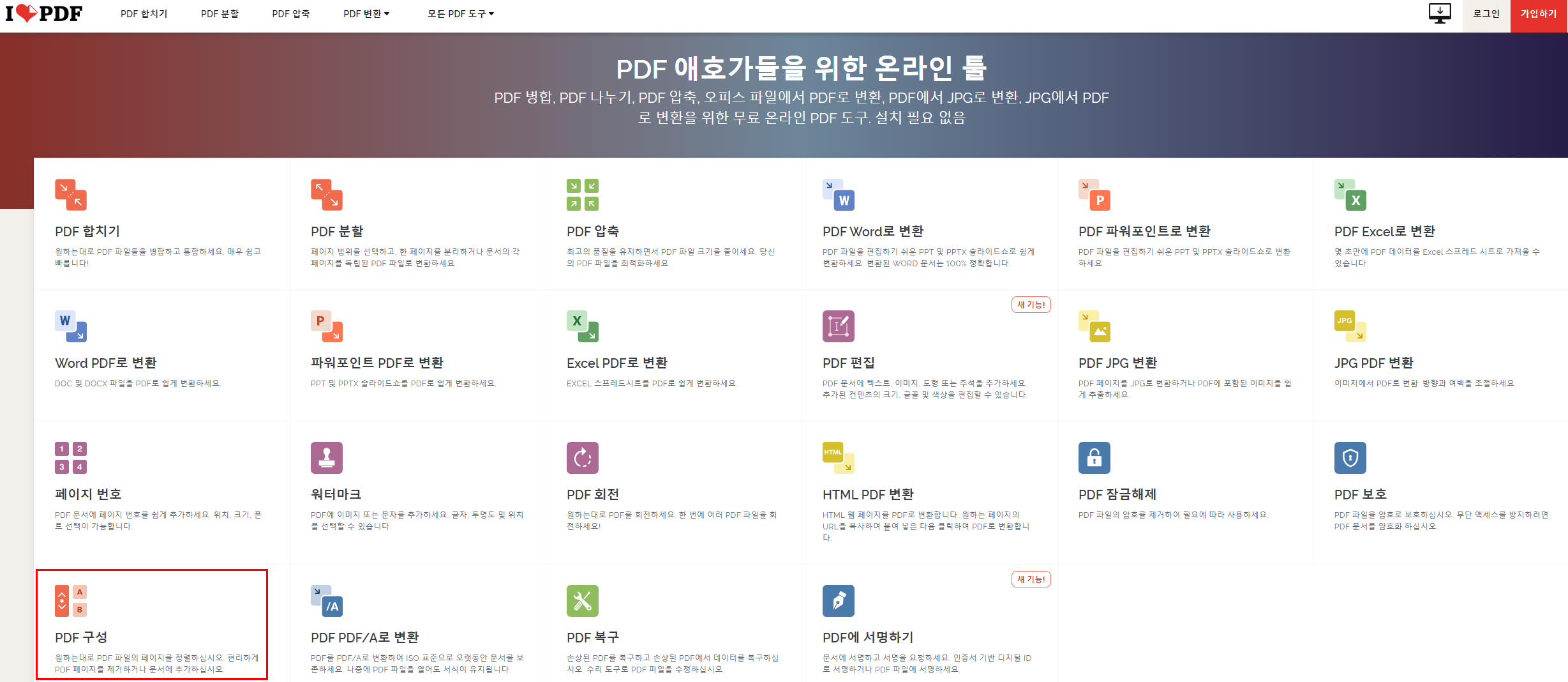
3.PDF JPG 변환
PDF를 JPG로 전환하시거나 혹은 PDF에 포함된 이미지를 추출하고 싶으시다면 PDF JPG 변환 메뉴를 사용하시면 됩니다. 반대로 JPG 파일을 PDF로 전환하는 방법 역시 간단하게 드래그만으로 제어하실 수 있습니다.
이상으로 PDF 파일 합치는 방법에 대해서 알아보았습니다.
반응형
'일반상식' 카테고리의 다른 글
| 카톡 멀티 프로필 초간단 설정 (0) | 2021.12.01 |
|---|---|
| 현대백화점 상품권 사용처 간단 정리 (0) | 2021.11.24 |
| SK 상품권 사용처 간단정리 (0) | 2021.11.13 |
| 토스뱅크 체크카드 혜택 알고 계셨나요? (0) | 2021.11.12 |
| 금강제화 상품권 사용처 간단정리 (0) | 2021.11.11 |




댓글